-
大师教你解决 win7 ghost旗舰版系统无法修改账号密码的方法介绍
- 发布日期:2021-04-24 10:00:07 作者:bag198技术 来 源:http://www.bag198.com
win7 ghost旗舰版系统无法修改账号密码的问题司空见惯;不少人觉得win7 ghost旗舰版系统无法修改账号密码其实并不严重,但是如何解决win7 ghost旗舰版系统无法修改账号密码的问题,知道的人却不多;小编简单说两步,你就明白了;依次点击“开始/控制面板”菜单,在打开的控制面板窗口中点击“系统和安全”图标。在打开的系统和安全窗口中点击“系统工具”快捷链接。就可以了。如果没太懂,请看下面win7 ghost旗舰版系统无法修改账号密码的解决方法的更多介绍。
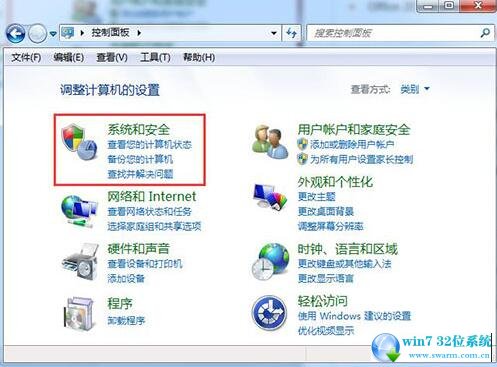
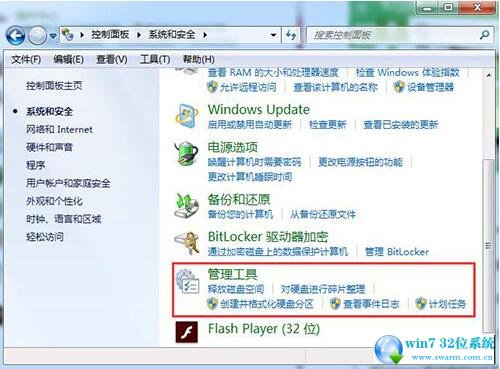
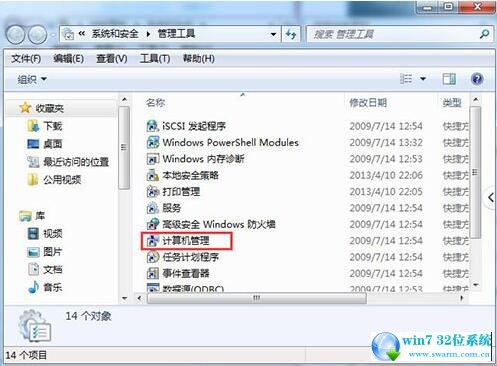
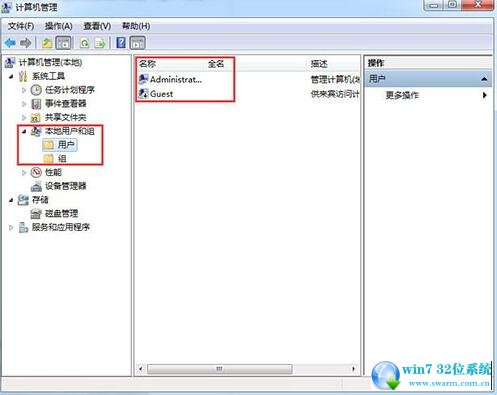
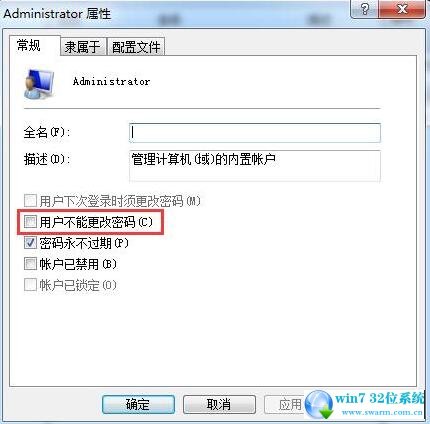
1、依次点击“开始/控制面板”菜单,在打开的控制面板窗口中点击“系统和安全”图标。如图所示:
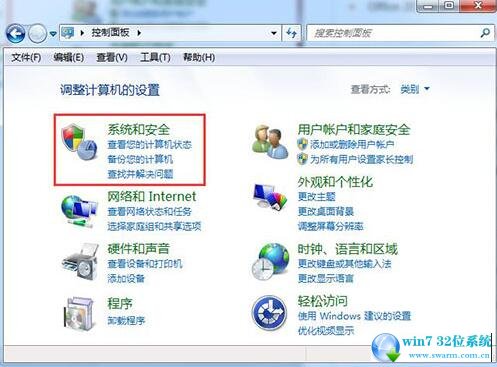
2、在打开的系统和安全窗口中点击“系统工具”快捷链接。如图所示:
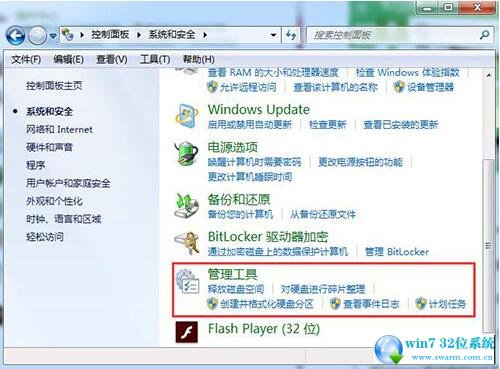
3、在打开的窗口中找到“计算机管理”,点击“计算机管理”快捷链接。如图所示:
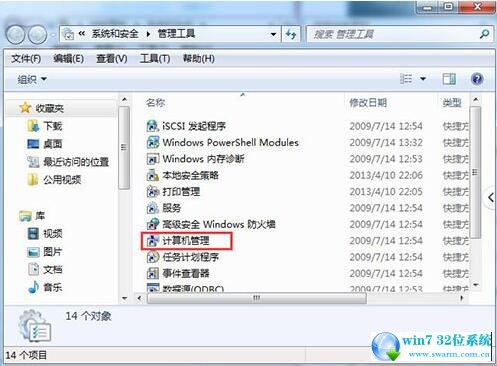
4、在打开的计算机管理窗口点击左侧的“本地用户和组”,在弹出的菜单中点击“用户”菜单项,右侧窗口就可以看到administration账号了。如图所示:
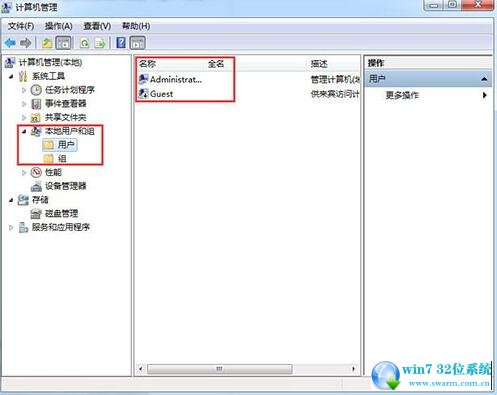
5、双击右侧的administration账号,弹出属性窗口,在这里把“用户不能更改密码”前的复选去掉,最后点击确定按钮保存退出。这样就可以在账号管理中修改用户的密码了。如图所示:
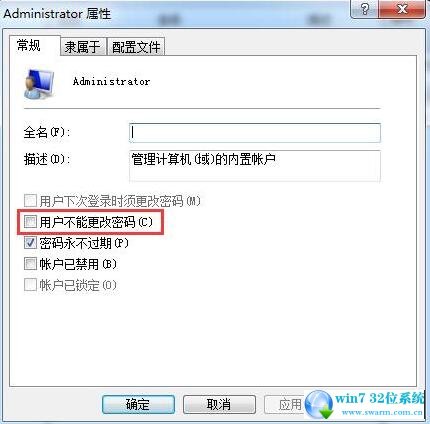
以上就是解决win7 ghost旗舰版系统无法修改账号密码的解决方法有遇到这样情况的用户们可以采取上面的方法步骤来解决,更多精彩内容欢迎继续关注!
 电脑公司 Ghost Win7 64位纯净版 v2019.03
电脑公司 Ghost Win7 64位纯净版 v2019.03 电脑公司 Ghost Win7 64位纯净版下载 v2019.02
电脑公司 Ghost Win7 64位纯净版下载 v2019.02